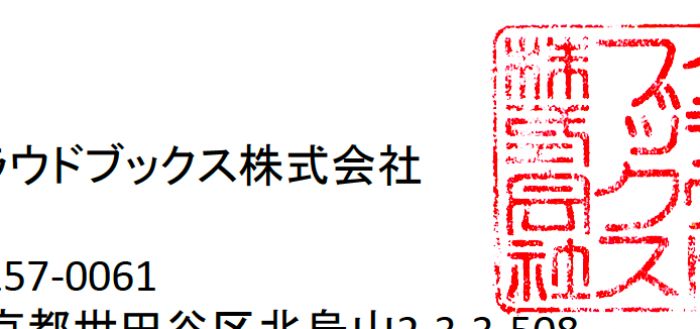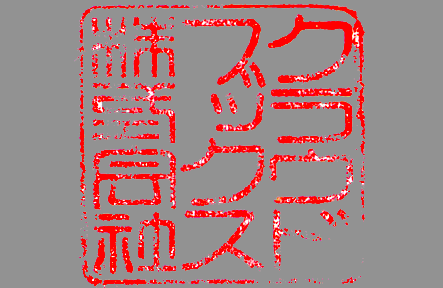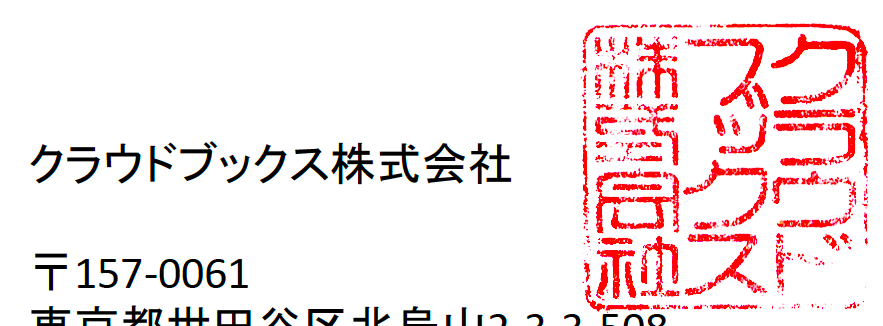最近、見積書や請求書をPDFでもらうことや送ることが多い。経理担当者いわく、ハンコがなくても大丈夫とのことで、自分が送るときは、ハンコなしのエクセルファイルをPDFにして送付していた。
しかし、自分がもらうときは、ほぼ100%の確率でハンコ入りなので、どうやるんだろうと疑問に思っていたのだが、ハンコなしでも振込はしっかりされており困ることは特になく、放置したままだった。
昨日、伊豆出張がなくなったのでふと思い立ってググって調べたところ、意外にも10分で簡単にできたので、ここにその方法をシェアする。
【1】紙にハンコを押してスキャン
アナログだが、印影画像を無料でつくれるフリーソフトでいいものが見つからなかったので、実物の会社の角印をスキャンすることに。150dpiもあれば十分だろう。
【2】コントラストを上げて紙の部分を白くする
スキャンした画像をPhotoshopなどで回転微調整して、あまり左右に傾かないようにする。その後、明るさ・コントラストを調整し、紙の白い部分を真っ白になるようにする。この処理により、印鑑部分がきれいに印刷できるようになるとともに、白い部分の透明化が楽になる。
【3】スキャン画像の白い部分を透明化(省略可能)
明るさとコントラストを調整したら、白い部分をマジック消しゴムツールでクリックして透明化。Photoshopだとこれで一発なのだが、GIMPなどのフリーソフトでも同様なことができると思うので、そこは各自ググるかたちで。PNGなど、透明化が維持できる形式で保存する。下記が透明化した画像だ(灰色の部分が透明化した箇所。ちょっと傾き調整が甘かった。あと、もっともきれいに押せたのがこれだったが、かすれていて恥ずかしい)。
【4】エクセルの写真挿入で画像を配置
あとは、エクセルファイルの好きな位置に、画像を挿入すればOK。会社情報部分の文字と重ねたい場合は、会社情報部分のテキストを、セルに直打ちではなくテキストボックス(オブジェクト)で配置すると、画像を背面にして、文字が潰れないようにできる。ただ、この方法で配置したところ、あまり美しくなかったので、最終的に、文字と重ねない位置に落ち着いた(透明化しなくても良かった)。エクセルファイルをPDFで保存すれば、印鑑入りPDFの完成だ。
というわけで、今後の弊社からの見積書・請求書PDFは、かすれ具合が妙にリアルなハンコが挿入されることになった。みなさんにもご参考になれば。